무선 키보드 키크론 K4 6개월 사용 후기 및 장점, 단점, 블루투스 페어링, 키감 등등 Keychron 리뷰 갑니다.
- 생활 정보/전자제품 정보
- 2021. 9. 11. 12:34
키크론 K4 6개월 사용 후기 및 장점, 단점 등등 Keychron 리뷰
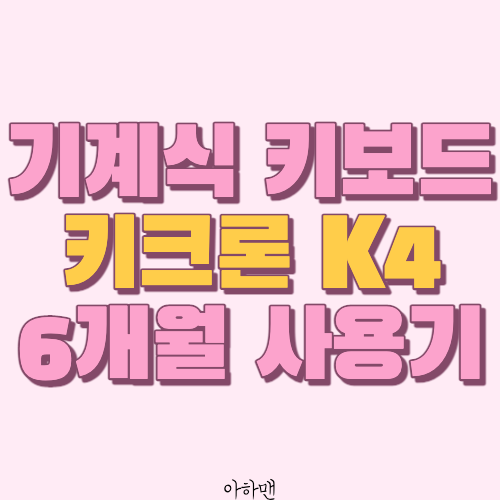
사용하게 된 배경
#맥북 을 사게 되며, #맥북용 #키보드 는 종류가 많지 않습니다
특히 맥북용 #기계식키보드 는 진짜 종류가 별로 없습니다. <쓸만한 맥북용 키보드 추천 알아보기>.
가장 유명한 바밀로는 너무 비싸고, 로지텍은 기계식이 없이 펜타그래프 방식만 있고..ㅠㅠ
그래서 맥북 기계식 키보드 중에서 많은 분들이 선호하는 #키크론 (#Keychron )을 선택하여 사용하였습니다.
크라우드펀딩을 받아서 시작한 맥북용 기계식 키보드 회사인 키크론!
젊은 감성을 무기로 맥북 유저들을 공략하고 있는 건 숨길 수 없는 사실이긴 하네요.
저 역시 키보드 선택에 큰 부분을 차지한 것 중 하나가 키보드의 색감 등의 감성이었습니닼ㅋㅋ
6개월 정도 사용한 지금 키크론(Keychron) K4 후기에 대해 공유합니다.

한 줄 요약
키감 아주 좋습니다.
저가형 기계식 키보드들과는 비교할 수 없이 좋습니다.
미니멀하게 만들어서 디자인도 이쁘고, 색감도 감성 돋게 잘 뽑아서 계속 봐도 질리지 않고 멋집니다.
근데 가끔 오탈자가 납니다.
엑셀 등과 같이 OA를 자주 사용하고, 숫자 키패드 사용이 필요한 경우에 키크론 K4는 기계식 키보드의 좋은 선택지가 될 수 있겠습니다.

키크론(Keychron) K4 특징 및 장점
미니멀리즘을 추구하는 디자인답게 군더더기 없이 깔끔하게 100개의 키를 오밀조밀 잘 넣었습니다.
100개의 풀 배열이기 하지만, 콤팩트한 디자인을 유지하였습니다.

주요 특징은 아래와 같습니다.
- 게이트론 스위치
- 맥 & 윈도우 & 안드로이드 & ios & 리눅스 호환
- 키보드 키 교체 가능 (교체 키 제공)
- 15개 이상의 RGB효과
- 최대 3대 멀티페이링 지원
- USB C 타입 충전 케이블
- 합스왑 옵션 적용 가능

배터리 용량은 4,000mAh로 키크론 공식 홈페이지에서는 사용시간을 White 68시간, RGB 72시간으로 제시하고 있습니다.
저는 정확히 측정해보지는 않았지만, 이 충전기를 꼽고 무선으로 사용할 수도 있기에 배터리 사용 시간은 별로 문제가 되지 않았습니다.
배터리가 얼마나 남았는지 빛의 색깔로 확인이 가능하며, 사용 안 할 때는 절전모드가 바로 적용되어서 배터리를 아껴줍니다.
※ 혹시 휴대용으로 키크론 K4를 보고 계시다면 비추입니다. 휴대하기에는 무겁고 큽니다.

축 종류
게이트론 기계식 적축/청축/갈축
게이트론 기계식 핫스왑 적축/청축/갈축
축 종류에 따라서 타건음도 축을 누르는 느낌도 차이가 많이 납니다.
저도 처음 기계식 키보드를 사용하다 보니 인터넷에 있는 자료들도 대략을 유추를 해보았습니다.
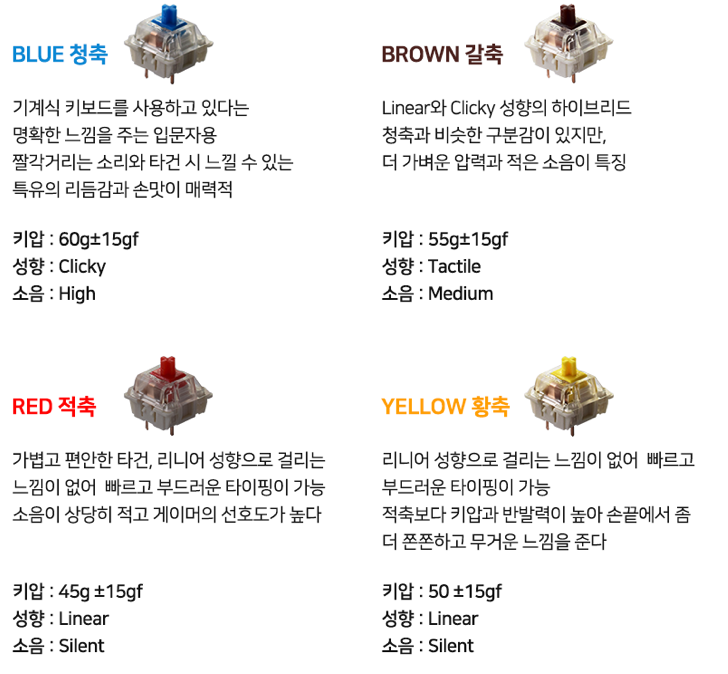

키크론 기계식 키보드 축별 타건은 비교 영상
키크론(Keychron) K4 사용기
제가 사용한 키보드는 키크론 K4 옵티컬 레드(광축 리니어)입니다.
사용환경이 회사나 집이기에 너무 시끄러운 건 피하고, 타건감은 좋은 제품을 찾다가 적축을 고르게 되었습니다.
타건감
충분히 만족스럽습니다. 가볍게 탁탁 눌리는 느낌이 좋습니다.
광축을 어떤 사람들은 너무 가볍다고 하기도 하는데, 저는 손가락에 힘 많이 안 들어가고, 반응도 빨라서 너무 좋습니다.
광축 쓰다가 그냥 적축을 누르면 키가 뭐에 걸리면서 누르는 느낌이 좀 무겁게 느껴집니다.
소음
기계식이다 보니 멤브레인이나 펜타그래프보다는 시끄럽지만, 옆사람한테 피해를 입히는 정도는 아닙니다.
키보드 높이
키크론 K4는 높이가 높은 키보드이다 보니 팜레스트가 있으면 손목에 부담이 확실히 적게 가는 것 같습니다.
팜레스트가 없어도 사용하는 데는 전혀 문제가 없긴 합니다. 개인의 기호에 따라서 팜레스트는 선택하면 될 것 같습니다.
개인적으로는 매직 키보드 같이 낮은 키보드보다는 키크론 K4 같은 높은 키보드가 타이핑하기에는 더 편합니다.


유무선 연결
맥북에 연결할 때 유선 연결은 당연히 고려를 하지 않았고,
블루투스 연결은 아주 잘 됩니다.
키보드가 사용하지 않을 때는 자동으로 절전되어 연결이 끊어졌다가,
어느 키를 다시 누르든 맥북과는 금방 연결이 됩니다.
블루투스 연결 때문에 스트레스받은 적은 한 번도 없습니다.
OS에 따라서 버튼을 옮겨서 선택 가능하고,
블루투스 or 케이블 연결도 선택이 가능합니다.
단, 맥북에서 키보드의 잔여 배터리를 확인 불가능합니다.


키캡 및 축 변경
동봉되어 있는 툴로 쉽게 키캡 변경 가능합니다.
전혀 스트레스받지 않습니다.



각인도 아주 잘 새겨져 있음.

불편한 점
일반적으로 타이핑할 때는 오탈자가 거의 발생하지 않습니다.
그런데, 오탈자가 나서 Delete 키를 사용해서 글씨를 삭제하거나 방향키로 커서를 움직일 경우에는 옆에 있는 버튼이 눌리는 경우가 많이 발생합니다.

지금까지 아하맨의 개인적인 키크론 K4 6개월 사용후기였습니다.
만족하며 잘 썼고,
이제 보내주려고 합니다
잘 가렴 :)
'생활 정보 > 전자제품 정보' 카테고리의 다른 글
| 맥북 키보드 추천. 블루투스 등등 기능 포함 (0) | 2021.09.11 |
|---|